Techinka: Konfiguracja systemu Vyatta w ćwiczeniach
Autor: Łukasz Łaciak | Data: 09/06/11
| |
|
4. DHCP.
Dynamic Host Configuration Protocol jest protokołem umożliwiającym automatyczną dystrybucję danych konfiguracyjnych do komputerów w sieci. DHCP rozpowszechnia między innymi adresy IP, maskę podsieci, bramę domyślną oraz adres serwera DNS. Został opisany w dokumencie RFC 2131.
DHCP posługuje się kilkoma komunikatami:
- DHCPDISCOVER - żądanie broadcastowe (do wszystkich w sieci) używane w celu wyszukania dostępnych serwerów DHCP.
- DHCPOFFER - oferta konfiguracji przesyłana od serwera do klienta na żądanie DHCPDISCOVER.
- DHCPREQUEST - zatwierdzenie oferty serwera z podanymi parametrami lub przedłużenie dzierżawy.
- DHCPACK - paczka od serwera zawierająca uzgodnione parametry.
- DHCPNAK - odmowa przydzielenia parametrów (np.: klient nie należy już do sieci lub dostał dane konfiguracyjne od innego serwera).
- DHCPDECLINE - klient do serwera z wiadomością, że adres jest już w użyciu.
- DHCPRELEASE - zrzeczenie się dzierżawy przez klienta.
- DHCPINFORM - prośba klienta o parametry, lecz bez adresu IP.
Wymieniając się powyższymi komunikatami, serwery przydzielają klientom wszystkie niezbędne do połączenia z Internetem dane.
4.1. Topologia.
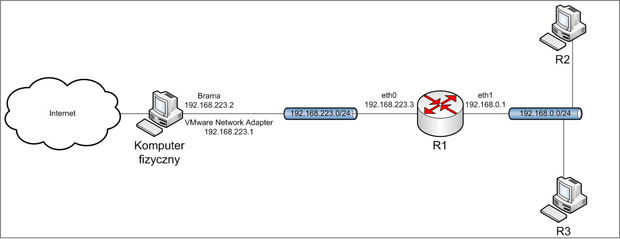
Obraz 4-1: Topologia sieci użytej w zadaniu
4.2. Przygotowanie wirtualnych sieci.
Jako, że topologia jest identyczna jak w ćwiczeniu "3. Maskarada", więc wirtualne sieci będą również tak samo skonfigurowane.
4.3. Cel oraz założenia.
Celem niniejszego ćwiczenia jest zapoznanie się protokołem DHCP i wdrożenie jego konfiguracji, łącznie ze statycznym mapowaniem adresów.
4.4. Konfiguracja.
Wejściową konfiguracją będzie ta z ćwiczenia poprzedniego, tj. "3. Maskarada", wczytana poleceniem 'load'. Będzie ona tylko modyfikowana w calu dynamicznego przydziału adresów.
Najpierw na komputerach R2 i R3 należy usunąć adres interfejsu sieciowego, bramę domyślną oraz adres serwera DNS.
R1, R2:
delete interfaces ethernet eth0 address
delete system gateway-address
delete system name-server
commit
Na komputerze R1 musi zostać włączony serwer DHCP, który będzie dynamicznie przydzielał adresy z pewnej, ustalonej puli. Będzie rozsyłał także adres bramy domyślnej oraz serwera DNS.
Składnia użytych poleceń:
- 'set service dhcp-server shared-network-name SIEC subnet <adres sieci/maska> start <adres IP> stop <adres IP>' -definiuje adres pule adresów dla danej sieci. Pula jest określona dwoma adresami - początkowym i końcowym.
- 'set service dhcp-server shared-network-name SIEC subnet <adres sieci/maska> default-router <adres IP>' -określa adres bramy domyślnej, który będzie rozsyłany klientom.
- 'set service dhcp-server shared-network-name SIEC subnet <adres sieci/maska> dns-server <adres IP>' -definiuje adres serwera DNS, który będzie rozsyłany klientom.
R1:
set service dhcp-server shared-network-name siec1 subnet 192.168.0.0/24 start 192.168.0.2 stop 192.168.0.100
set service dhcp-server shared-network-name siec1 subnet 192.168.0.0/24 default-router 192.168.0.1
set service dhcp-server shared-network-name siec1 subnet 192.168.0.0/24 dns-server 8.8.8.8
commit
Na koniec należy ustawić komputery R2 i R3, aby zaczęły korzystać z serwera.
R1, R2:
set interfaces ethernet eth0 address dhcp
commit
Poleceniem 'show dhcp leases' w trybie operacyjnym można wyświetlić dzierżawy adresów dla poszczególnych komputerów [Obraz 4-2]. Dzierżawy domyślnie wygasają po 24 godzinach.
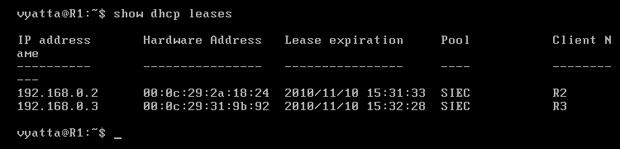
Obraz 4-2: Adresy dzierżawione przez serwer DHCP działający na maszynie R1
Każdy klient osobno może zobaczyć cechy swojej dzierżawy, m. in.: adres, maskę podsieci, adres routera będącego bramą domyślną oraz adres serwera DHCP [Obraz 4-3].
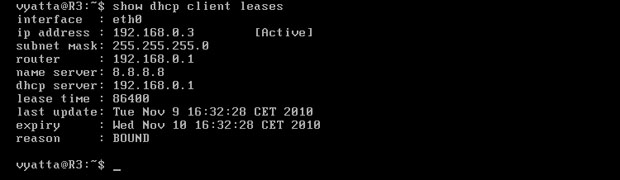
Obraz 4-3: Cechy dzierżawy na komputerze R3
Może zaistnieć potrzeba, abv serwer DHCP za każdym razem przypisywał określonemu urządzeniu ten sam adres IP (np. drukarce sieciowej). Można to osiągnąć dzięki statycznemu mapowaniu adresów. Poniższe polecenia sprawią, że komputer R2 będzie miał stały adres IP.
Składnia użytych poleceń:
- 'set service dhcp-server shared-network-name SIEC subnet <adres sieci/maska> static-mapping <nazwa> ip-address <adres IP>' -określa adres, który będzie przydzielany.
- 'set service dhcp-server shared-network-name SIEC subnet <adres sieci/maska> static-mapping <nazwa> mac-address <adres MAC>' -definiuje urządzenie, któremu będzie przydzielany adres z poprzedniego polecenia.
R1:
set service dhcp-server shared-network-name siec1 subnet 192.168.0.0/24 static-mapping MAPA ip-address 192.168.0.15
set service dhcp-server shared-network-name siec1 subnet 192.168.0.0/24 static-mapping MAPA mac-address 00:0c:29:2a:18:24
commit
Po upłynięciu poprzedniej dzierżawy, maszyna R2, o adresie MAC 00:0c:29:2a:18:24, będzie miała przyznawany adres IP 192.168.0.15. Można także wymusić odnowienie dzierżawy, w trybie operacyjnym wpisując polecenie 'renew dhcp interface eth0' na komputerze R2 [Obraz 4-4].
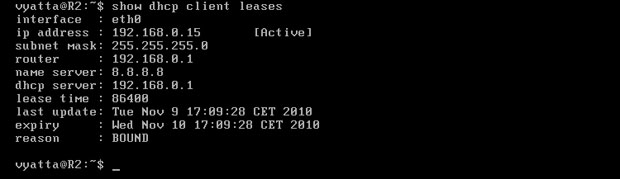
Obraz 4-4: Dzierżawa z nowym adresem na komputerze R2
Jak widać, konfiguracja DHCP jest szybka i prosta. Trzeba tylko uważać, by nie popełnić błędu, ponieważ w razie niepoprawnej konfiguracji, cała sieć może zostać odcięta od Internetu.
|
|
 |
Rozdziały: Techinka: Konfiguracja systemu Vyatta w ćwiczeniach |
 |
| |
|
|
 |
 |
 |
|
|
|
